「2025 年以降、Windows 10 のサポートが終了し、交換する必要があるデバイスはどれですか?」
Microsoft は 2021 年末に Windows 11 をリリースし、開発の焦点を Windows 10 から Windows 11 に移しました。 Windows 10 デバイスをお持ちのお客様は、無料で Windows 11 にアップグレードできますが、Microsoft が新しいオペレーティング システムの要件を変更したため、すべての Windows 10 デバイスをアップグレードできるわけではありません。
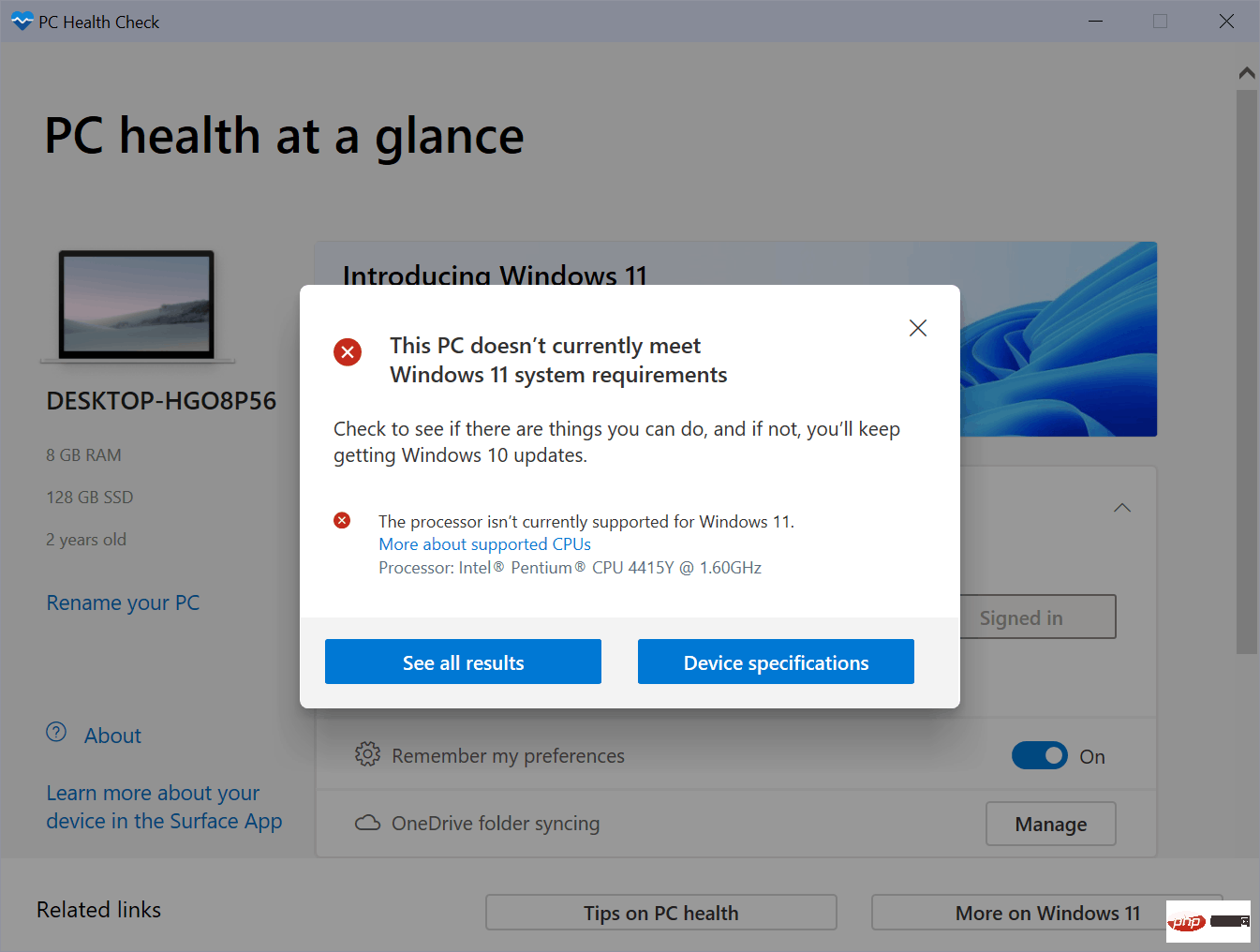
#これらの要件を回避することは可能ですが、一部の機能が適切に動作しないか、まったく動作しない可能性があり、将来的には一部の更新プログラムが Windows Update を通過できない可能性があるため、多くの人食い問題が発生する可能性があります。互換性のないデバイスにインストールします。
最小システム要件を満たしていないほとんどの Windows 10 デバイスは、引き続きそのバージョンの Windows を使用しますが、2025 年に Windows 10 がサポートされなくなるとどうなるでしょうか? Microsoft は、Windows 10 Home および Pro エディション (基本的に Windows 10 のすべてのコンシューマ バージョン) の廃止日として 2025 年 10 月 14 日を挙げています。ユーザーの中には、Windows 11 が含まれているか、少なくとも新しいオペレーティング システムと互換性がある新しいデバイスにデバイスを交換する人もいることは間違いありません。
Microsoft がたまたま新しいオペレーティング システムのシステム要件を満たしていないため、2025 年になっても Windows 11 に正式にアップグレードされないデバイスが何百万台も使用されることになります。一部のユーザーは制限を回避して Windows 11 にアップグレードできる場合があります。
Windows 10 ユーザーが 2025 年 10 月に遭遇する主な問題は、Microsoft がオペレーティング システムのセキュリティ更新プログラムを作成しなくなることです。 Windows 10 デバイスは引き続き以前と同様に動作しますが、Microsoft は 2025 年 10 月 14 日の最後のパッチ日以降、一部のセキュリティ問題を修正しません。 0Patch などの他の企業が介入して Windows 10 のセキュリティ更新プログラムを作成する可能性がありますが、同社はすべての問題に対応するパッチをリリースするわけではなく、一部のパッチは無料でリリースされない可能性があります。
2025 年 10 月以降も Windows 10 を使用し続けることは、有効なシナリオである可能性があります。たとえば、PC がインターネットに接続されていない場合や、セキュリティ設定によってほとんどの攻撃が被害を引き起こす前にブロックされている場合などです。
Windows 11 と互換性のないほとんどのデバイスを使用している Windows 10 ユーザーがデバイスの使用を継続したい場合、主に 2 つのオプションがあります。
- システム要件のチェックをバイパスして、Windows 11 にアップグレードします。
- Linux に切り替えます。
互換性のないシステムを Windows 11 にアップグレードする
# どちらのオプションも、中断をできるだけ少なくしたいユーザーの観点からは理想的ではありません。最初のオプションであるサポートなしで Windows 11 にアップグレードすると、ほとんどのセットアップおよびインストールされたプログラムが Windows 11 システムに導入されます。ほとんどのプログラムは引き続き動作し、データは失われません。
このアプローチの主な問題は、Microsoft がこれを正式にサポートしていないことです。 Microsoftは、互換性のないデバイス向けのアップグレード手順を公開したが、デバイスが「誤動作する可能性がある」こと、「セキュリティアップデートを含むがこれに限定されないアップデートを受信する保証はなくなった」とユーザーに警告した。
公式の免責条項には、損傷はメーカー保証の対象外であり、PC はいかなる形でもサポートされないとも記載されています。
この PC は、Windows 11 を実行するための最小システム要件を満たしていません。これらの要件は、より信頼性が高く高品質なエクスペリエンスを保証するのに役立ちます。この PC に Windows 11 をインストールすることは推奨されず、互換性の問題が発生する可能性があります。 Windows 11 のインストールを続行すると、お使いの PC はサポートされなくなり、更新プログラムを受け取る権利がなくなります。互換性の欠如による PC の損傷はメーカー保証の対象になりません。
Windows Update は現在、互換性のない Windows 11 デバイスでも正常に動作しますが、将来的には動作しなくなる可能性があります。機能更新プログラムのインストールでは、ユーザーがこれらの更新プログラムをインストールするために再び制限を回避する必要がある可能性があるため、特に問題が発生する可能性があります。
Linux への切り替え
ユーザーの 2 番目のオプションは、Linux への切り替えです。この変更には、ユーザー側でのさらなる調査と作業が必要です。これには Linux ディストリビューションを選択する必要があり、移行前にいくつかのテストが必要になる場合があります。ほとんどの Linux ディストリビューションは、PC のハード ドライブ上のデータに影響を与えることなく Live システムとして実行できます。
ユーザーが遭遇する主な問題は次のとおりです:
- ファイルは手動で Linux システムに移行する必要があります。システムに変更を加える前に、重要なデータをバックアップすることをお勧めします。外付けハードドライブまたは内蔵ハードドライブの使用をお勧めします。
- 多くのアプリケーションは Linux では実行できません。Windows で使用するプログラムによっては、WINE などのプログラムが役立つ場合もありますが、一部のプログラムはまったく実行できない可能性があります。
- プログラムが同期をサポートしない限り、プログラム間のデータ移行はありません。
- 処理、管理、マネジメントは異なるものであり、学ぶ必要があります。最新の Linux ディストリビューションの多くでは、コマンド ラインの知識はほとんど、またはまったく必要ありません。上級ユーザーには推奨されますが、初心者向けのディストリビューションを選択すれば、ほとんどのカジュアル ユーザーはこれについてあまり心配する必要はありません。
以上が「2025 年以降、Windows 10 のサポートが終了し、交換する必要があるデバイスはどれですか?」の詳細内容です。詳細については、PHP 中国語 Web サイトの他の関連記事を参照してください。

ホットAIツール

Undresser.AI Undress
リアルなヌード写真を作成する AI 搭載アプリ

AI Clothes Remover
写真から衣服を削除するオンライン AI ツール。

Undress AI Tool
脱衣画像を無料で

Clothoff.io
AI衣類リムーバー

AI Hentai Generator
AIヘンタイを無料で生成します。

人気の記事

ホットツール

メモ帳++7.3.1
使いやすく無料のコードエディター

SublimeText3 中国語版
中国語版、とても使いやすい

ゼンドスタジオ 13.0.1
強力な PHP 統合開発環境

ドリームウィーバー CS6
ビジュアル Web 開発ツール

SublimeText3 Mac版
神レベルのコード編集ソフト(SublimeText3)

ホットトピック
 7569
7569
 15
15
 1386
1386
 52
52
 87
87
 11
11
 28
28
 107
107
 Windows 11 または 10 で JAR ファイルを実行する方法
May 12, 2023 pm 06:34 PM
Windows 11 または 10 で JAR ファイルを実行する方法
May 12, 2023 pm 06:34 PM
Windows 11 は、外部サードパーティ アプリケーションの有無にかかわらず、多数のファイル タイプを実行できます。これにより、PC の快適さから数多くのタスクを実行できるだけでなく、PC の本来の機能を確実に活用できるようになります。今日は、複雑なファイル タイプである jar について説明し、Windows 11 または Windows 10 PC でそれを開く方法を説明します。 jar ファイルとは何ですか? jar は、実行可能な Java プログラムを含む場合と含まない場合があるアーカイブ パッケージ形式です。これらのアーカイブには Java アプリケーションまたはソース コードを含めることができ、アプリケーションごとに個別のコードを記述することなく、これらを使用してアプリケーションをコンパイルおよび実行できます。さまざまな方法があります
 Windows 11 でドライバー署名の強制を無効にする方法
May 20, 2023 pm 02:17 PM
Windows 11 でドライバー署名の強制を無効にする方法
May 20, 2023 pm 02:17 PM
Microsoft は、PC の安全性を確保するために Windows にいくつかのセキュリティ機能を組み込みました。その 1 つは、Windows 11 でのドライバー署名の強制です。この機能を有効にすると、Microsoft によってデジタル署名されたドライバーのみをシステムにインストールできるようになります。これは、ほとんどのユーザーを保護するため、非常に役立ちます。ただし、ドライバー署名の強制を有効にすることには欠点もあります。デバイスに適したドライバーが見つかった場合、それは完全に安全ではあるものの、Microsoft によって署名されていないとします。しかし、インストールすることはできなくなります。したがって、Windows 11でドライバーの署名を無効にする方法を知っておく必要があります。
 Windows 11 または 10 で Microsoft Store を有効または無効にする 4 つの方法
May 14, 2023 am 10:46 AM
Windows 11 または 10 で Microsoft Store を有効または無効にする 4 つの方法
May 14, 2023 am 10:46 AM
Microsoft Store を無効にする必要がある理由は次のとおりです。 不要な通知を停止します。 Microsoft ストアのバックグラウンド プロセスを制限してデータを保護し、セキュリティまたはプライバシーを向上します。 ストアまたはストアがインストールするアプリに関連するいくつかの問題に対処します。子供、家族、または他のユーザーが許可なくアプリケーションをダウンロードすることを制限します。 Windows ストアを無効または有効にする手順 このチュートリアルに従う前に、Microsoft ストアを無効にすると、そのサービスを必要とするアプリのインストールも停止されます。ストアを使用するには、ユーザーはストアをブロックするのと同じ方法でサービスを有効にする必要があります。 1. WindowsStore バックグラウンド サービスをブロックする Microsoft Store を制限しないようにします
 Windows 11のライセンス認証エラー0xc004c060を修正する方法
May 17, 2023 pm 08:47 PM
Windows 11のライセンス認証エラー0xc004c060を修正する方法
May 17, 2023 pm 08:47 PM
Windows 11 ライセンス認証エラー 0xc004c060 が発生するのはなぜですか?まず、正規の Windows を使用していること、およびライセンス キーが有効であることを確認してください。また、キーが公式ソースから取得されたものであるかどうか、およびキーがインストールされている OS バージョンに適しているかどうかを確認してください。これらのいずれかに問題がある場合、Windows 11 ライセンス認証エラー 0xc004c060 が発生する可能性があります。したがって、これらを必ず確認し、すべてが適切であることがわかったら、次のセクションに進んでください。信頼できない方法でキーを入手した場合、またはインストールされているコピーが海賊版であると思われる場合は、Microsoft から有効なキーを購入する必要があります。これに加えて、設定ミス、不足
 0x80010105: この Windows Update エラーを修正する方法
May 17, 2023 pm 05:44 PM
0x80010105: この Windows Update エラーを修正する方法
May 17, 2023 pm 05:44 PM
Microsoft は、オペレーティング システムの機能を向上させたりセキュリティを強化したりするために、Windows アップデートを定期的にリリースします。これらの更新プログラムの一部は無視できますが、セキュリティ更新プログラムを常にインストールすることが重要です。これらの更新プログラムのインストール中に、エラー コード 0x80010105 が発生する場合があります。通常、ほとんどの更新エラーは接続が不安定であることが原因であり、接続が再確立されれば問題ありません。ただし、0x80010105 エラーなど、より技術的なトラブルシューティングが必要なものもあります。これについては、この記事で説明します。 WindowsUpdate エラー 0x80010105 の原因は何ですか?このエラーは、コンピュータがしばらく更新されていない場合に発生することがあります。一部のユーザーは、何らかの理由で W を永久に無効にしている可能性があります
 Windows 11/10でランタイムエラー339を修正する方法
May 13, 2023 pm 11:22 PM
Windows 11/10でランタイムエラー339を修正する方法
May 13, 2023 pm 11:22 PM
プログラムの実行時にランタイム エラー 339 が発生する理由はいくつか考えられます。一部の ocx または dll ファイルが見つからないか、破損しているか、dll または ocx が登録されていない可能性があります。これはアプリケーションをスムーズに実行する上で迷惑な行為となります。ランタイム エラー 339 エラーで表示される可能性のあるエラー メッセージをいくつか示します。 エラー – ランタイム エラー 339: コンポーネント DUZOCX32.OCX が正しく登録されていないか、ファイルが見つかりません。エラー – ランタイム エラー 339。コンポーネント MSMASK32.ocx またはその依存関係の 1 つが正しく登録されていません。ファイルが見つからないか無効です。エラー – 実行時エラー '339': コンポーネント 'FM20.DLL' またはその依存関係の 1 つが正しく記録されませんでした
 Windows 11 または 10 で高 DPI 設定のディスプレイ スケーリングを無効にする方法
May 22, 2023 pm 10:11 PM
Windows 11 または 10 で高 DPI 設定のディスプレイ スケーリングを無効にする方法
May 22, 2023 pm 10:11 PM
Windows 10 以降のデフォルトのディスプレイ スケーリング機能は、Windows オペレーティング システムのコア コンポーネントです。しかし、場合によっては、特定のアプリのこの機能が互換性の問題、読めないテキスト、ぼやけたロゴ、そして最終的にはアプリのクラッシュを引き起こす可能性があります。 2160p 以上の解像度を扱う場合、これは大きな頭痛の種になる可能性があります。高 DPI 設定でデフォルトのディスプレイ スケーリング機能を無効にする方法は数多くあります。最適なものを選択し、各プロセスの詳細な手順を説明します。高 DPI 設定でディスプレイ スケーリングを無効にする方法があります。単一のアプリケーションに対して高 DPI スケーリングを無効にするだけで済みます。また、ウィンドウ全体に対してそれを行う方法もあります。
 Windows 10でコアパーキングを無効にする方法
May 16, 2023 pm 01:07 PM
Windows 10でコアパーキングを無効にする方法
May 16, 2023 pm 01:07 PM
Windows ユーザーで、システムのコア パーキング機能を無効にしたい場合は、この記事でその手順を説明します。コアパーキングとは何ですか?核となるパーキング機能は省電力機構です。一部のプロセッサがスリープ モードになり、タスクが実行されず、電力がほとんどまたはまったく消費されません。これにより、エネルギー消費が削減され、システム内の熱が削減されます。これらのコアは、必要に応じてパークが解除されます。この機能を無効にする必要があるユーザーはほとんどいません (特にゲーマー)。この機能を無効にすると、システムのパフォーマンスが向上します。 Windows レジストリ エディタを使用して Windows コア パーキングを無効にする ステップ 1: Windows + R キーを同時に使用して、実行プロンプトを開きます。ステップ 2: 実行プロンプトで



